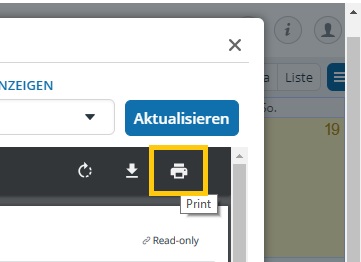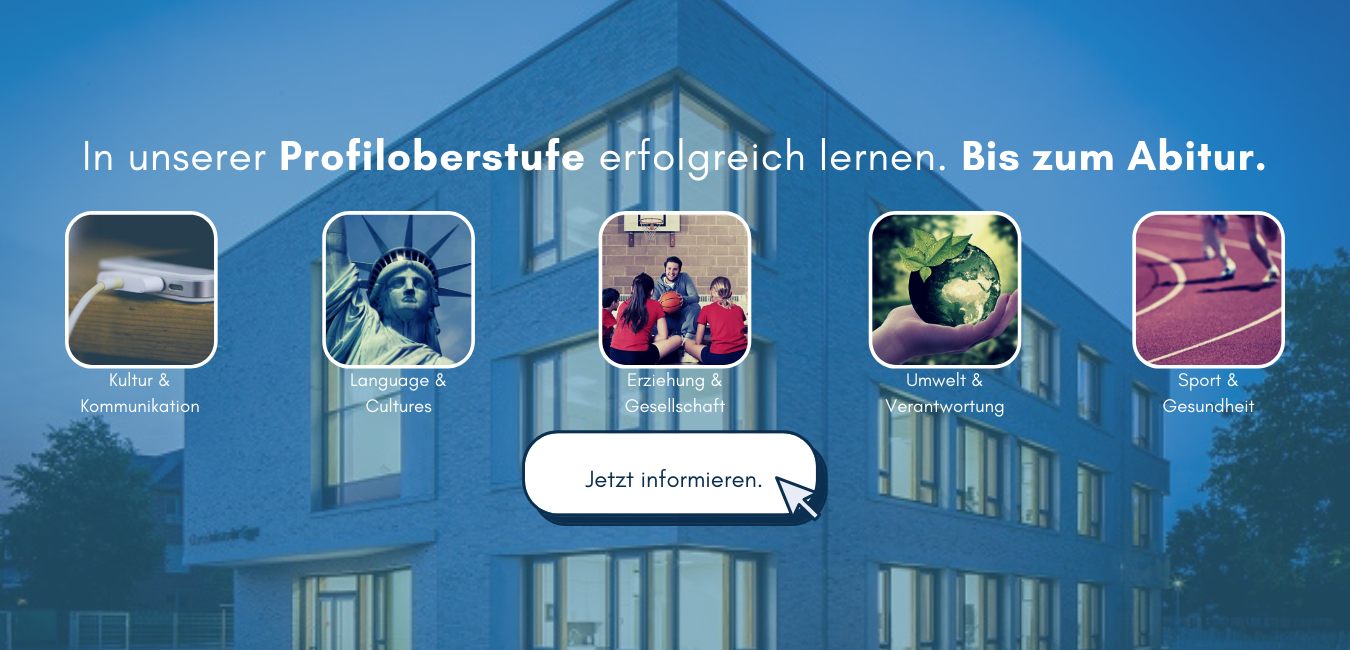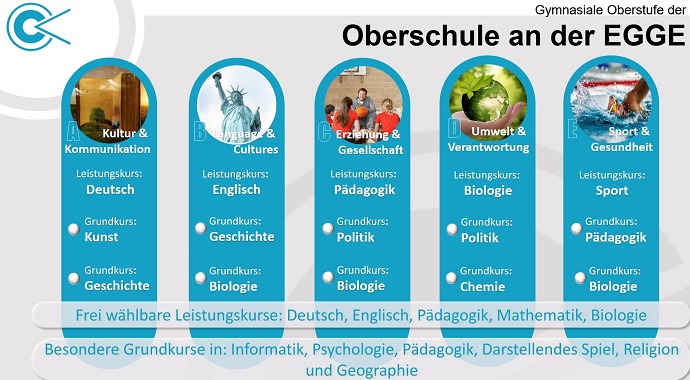Schritt 1: Kalenderliste ausblenden
Die online-Version unseres Schulkalenders bietet Ihnen verschiedene Standardansichten an. Zur Auswahl stehen Ihnen die Tages-, 3-Tages-, Wochen-, Monats-, Agenda- und Listen-Ansicht, die sich mit einem Mausklick in der oberen, grauen Leiste ganz nach Ihrem persönlichen Wunsch konfigurieren lassen. Wenn Sie Ihre Auswahl getroffen haben, kann der Kalender ausgedruckt oder abgespeichert und damit auch offline verfügbar gemacht werden. Um die Kalenderansicht in der Breite optimal ausnutzen zu können, blenden Sie bitte zunächst die Kalenderliste aus, wie es in der rechten Abbildung dargestellt wird.
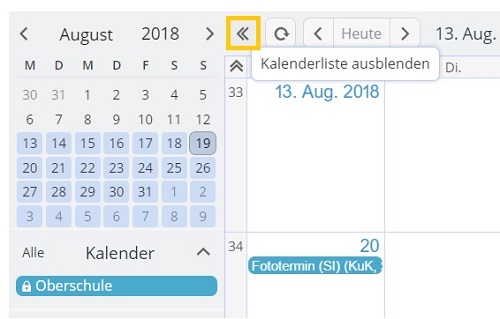
Schritt 2: Auswählen der Print & Export PDF option
Die gängigste Variante, den Schulkalender auszudrucken, ist die Verwendung des sogenannten PDF generator tool. Sie wählen diesen in dem Menüfeld aus, das sich oben rechts befindet und im Kalender blau hinterlegt ist. Treffen Sie in diesem Menü die Auswahl „PDF Drucken & Exportieren“.
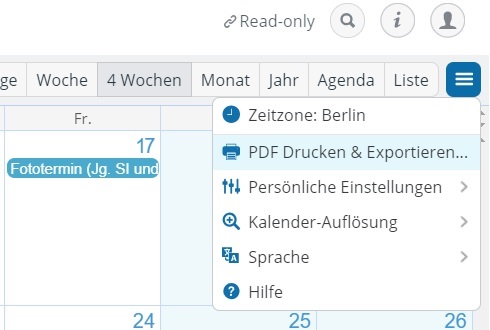
Schritt 3: Druckereinstellungen vornehmen
In dem sich nun geöffneten Fenster lassen sich verschiedene Einstellungen vornehmen.
- Entscheiden Sie sich für die gewünschte Ausrichtung: Hochformat oder Querformat.
- Wählen Sie das gewünsche Papierformat.
- Möchten Sie den Schulkalender vollständig in Farbe ausdrucken, wählen Sie „Full Color“. Der „Eco Mode“ ermöglicht das Drucken in schwarz-weiß.
Durch einen Mausklick auf Aktualisieren können Sie ihre getroffenen Einstellungen noch einmal überprüfen.
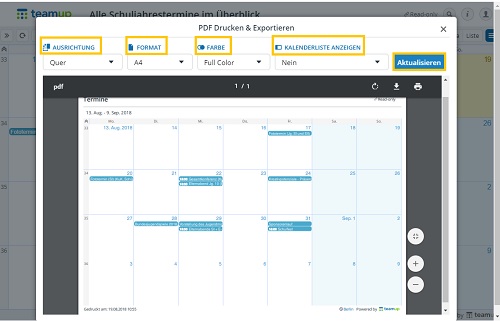
Schritt 4: Drucken auswählen
Wenn Sie Google Chrome verwenden, fahren Sie mit dem Mauszeiger in den oberen Bereich des PDF Fensters, um den Druck abzuschließen. Dadurch wird die Werkzeugleiste eingeblendet, in der sich unter anderem das Symbol Drucken befindet. In Firefox ist die Werkzeugleiste immer sichtbar. Sollten Sie Firefox verwenden, so müssen Sie mit der Maus über das Ende der PDF-Seite fahren, um die Leiste anzuzeigen.